Come configurare Chrome per aprire i file JNLP
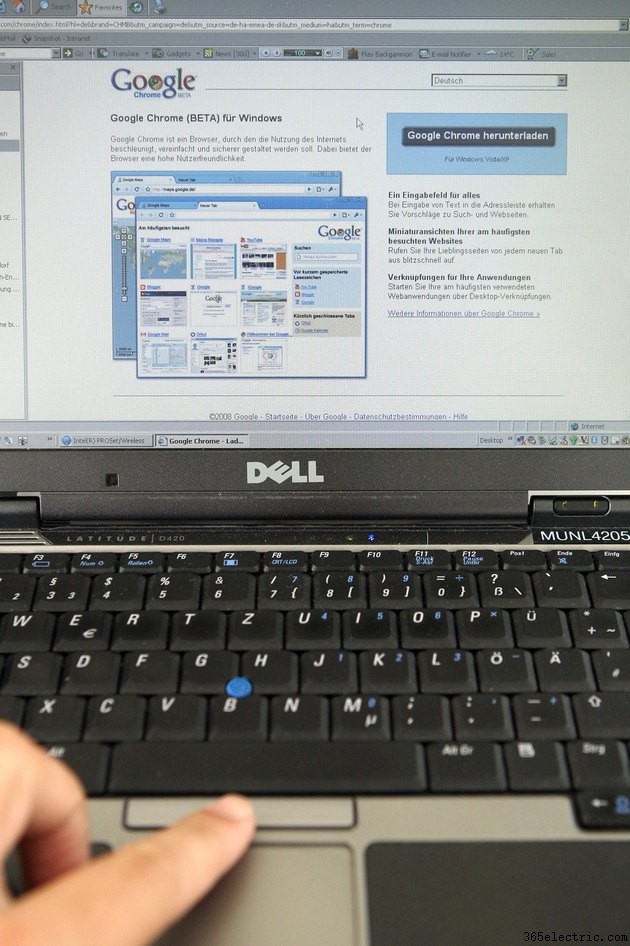
I plug-in Java di Oracle e Java Web Start includono entrambi il supporto per i file JNLP (Java Network Launch Protocol), applicazioni Java che possono essere aperte dal browser Web. Avvia i file JNLP facendo clic sul pulsante "Avvia" in una pagina Web. Per impostazione predefinita, il browser Chrome di Google non apre l'applicazione:fornisce invece una richiesta di download. Per motivi di sicurezza, le pagine Web non eseguiranno file JNLP sul tuo computer senza il tuo consenso. Chrome apre i file JNLP solo se fai clic sul prompt di Chrome. Per configurare Chrome in modo che apra i file JNLP quando fai clic sul pulsante "Avvia" di una pagina Web, imposta le tue preferenze di Chrome.
Passaggio 1
Scarica e installa Java da Java.com, se non è già installato. Chrome deve avere Java installato per utilizzare i file JNLP.
Passaggio 2
Naviga in Google Chrome verso un sito web contenente un link JNLP.
Passaggio 3
Fare clic sul pulsante "Avvia" nella pagina per scaricare il file JNLP. Viene visualizzata una richiesta di download sulla barra nella parte inferiore della finestra di Google Chrome.
Passaggio 4
Fai clic sul pulsante "Salva" sulla barra per salvare il file JNLP sul tuo computer.
Passaggio 5
Fai clic con il pulsante destro del mouse sul file JNLP sulla barra nella parte inferiore della finestra di Google Chrome e seleziona "Apri sempre file di questo tipo". Dopo aver impostato questa preferenza, Google Chrome aprirà i file JNLP quando fai clic su un pulsante "Avvia" su una pagina.
